指定した時間が経過したら自動的に次のスライドへ進むようにするか、マウスをクリックしたら次のスライドへ進むように設定できます。
- iSpring Suite ツールバーで 「スライドプロパティ」ボタンをクリックします。

- スライド送り設定を変更する 1 つ以上のスライドを選択します。CTRL または SHIFT キーを押したままスライドをクリックすると、一度に複数のスライドを選択できます。
- ツールバーで 「クリック時」または 「自動」をクリックして、1 つ以上のスライド送り設定を変更します。
スライド送り設定を指定する別の方法は、スライドで 「クリック時」 または 「自動」 を選択することです。この方法は、スライドを 1 つだけ選択した場合に使用できます。
スライドを手動送りにするには、「クリック時」を選択します。指定した時間が経過したら自動的に次のスライドに進むようにするには、「自動」を選択します。
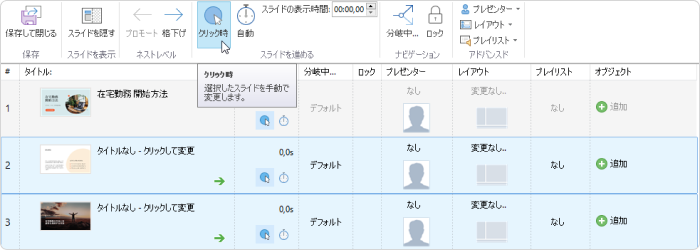
ツールバーで 「保存して閉じる」をクリックします。

注:
- 「クリック時」 と 「自動」 の両方を選択すると、スライドは自動送りになりますが、学習者がクリックして次のスライドに進むこともできます。
- これらのオプションを選択しない場合、学習者はスライド上のリンク、プレーヤーのナビゲーション ボタン、またはキーボード コントロールを使用して次のスライドに進みます。